Cum să găsești prieteni în Telegram

Învățați cum să găsiți prieteni pe Telegram, utilizând funcții de căutare și boturi specifice.
Un grup Telegram este un spațiu excelent pentru a împărtăși și a discuta informații, organizând evenimente, creând anunțuri sau pur și simplu interacționând cu ceilalți membri. Cu toate acestea, uneori este necesar să eliminați utilizatori care nu respectă regulile grupului. Acest ghid vă va arăta cum să faceți acest lucru pe diferite dispozitive.
Eliminarea unui utilizator dintr-un grup Telegram este esențială pentru a menține un mediu sigur și prietenos. Utilizatorii care nu respectă regulile pot crea o atmosferă toxică, ceea ce poate afecta întreaga comunitate. Iată câteva motive pentru a elimina un utilizator:
Dacă rulați Telegram pe Windows, urmați acești pași:
| Pași | Descriere |
|---|---|
| 1 | Lansați aplicația Telegram pe desktop. |
| 2 | Faceți clic pe grupul dorit pentru a-l deschide. |
| 3 | Faceți clic pe numele grupului din partea de sus a chat-ului pentru a vizualiza membrii. |
| 4 | Găsiți utilizatorul dorit și faceți clic pe „X” pentru a-i elimina din grup. |
Iată pașii de urmat:
| Pași | Descriere |
|---|---|
| 1 | Lansați aplicația Telegram pe Mac. |
| 2 | Click pe grupul dorit, apoi pe „Editați” pentru a vizualiza membrii. |
| 3 | Găsiți utilizatorul și faceți clic pe butonul roșu minus pentru a-l elimina. |
Iată cum să procedezi:
| Pași | Descriere |
|---|---|
| 1 | Lansați aplicația Telegram. |
| 2 | Deschideți ecranul de chat grup. |
| 3 | Atingeți avatarul grupului pentru a accesa gestionarea membrilor. |
| 4 | Găsiți utilizatorul dorit și selectați „Ștergeți”. |
Urmați acești pași:
| Pași | Descriere |
|---|---|
| 1 | Deschideți aplicația Telegram. |
| 2 | Atingeți fotografia de profil a grupului. |
| 3 | Derulați lista pentru a găsi utilizatorul și selectați „Eliminați”. |
Când un utilizator este eliminat, acesta nu va mai primi chat-urile sau conținutul grupului, dar va putea vizualiza conversațiile anterioare.
Da, conturile șterse sunt adăugate într-o listă restricționată numită „Utilizatori eliminați”, dar administratorii pot elimina utilizatorii din această listă.
Numai proprietarul sau administratorii grupurilor au acele privilegii de eliminare.
Menținerea unui mediu de grup adecvat este responsabilitatea fiecărui administrator. Asigurați-vă că vă respectați membrii și că aplicați regulile pentru a evita orice tip de comportament inadecvat.
Ați avut vreun incident de eliminare a unui utilizator din grup? Spuneți-ne în comentarii cum ați gestionat situația.
Învățați cum să găsiți prieteni pe Telegram, utilizând funcții de căutare și boturi specifice.
Obținerea unei erori în Telegram, „Puteți trimite mesaje doar persoanelor de contact reciproce”, poate fi frustrantă. Aici sunt soluții utile pentru a remedia această problemă.
Ați primit vreodată notificarea „Acest număr de telefon este interzis” în Telegram? Acest articol explorează motivele interzicerii numărului dvs. pe Telegram și soluțiile pentru a-l recupera.
Aplicația de mesagerie Telegram este o modalitate excelentă de a rămâne în contact cu prietenii atunci când funcționează corect. Iată câteva soluții folosind metode practice pentru a remedia problemele de conectare.
Vezi cum poți confirma numărul de telefon al altcuiva în Telegram. Afla secretele vizibilității numerelor de telefon pe Telegram.
Cu doar câteva apăsări, puteți salva fotografii pe Telegram sau configurați pentru a nu salva ușor fotografiile pe Telegram.
Cum să trimiți o fotografie care expiră în Telegram
Dacă nu mai trebuie să utilizați Galaxy AI pe telefonul dvs. Samsung, îl puteți opri printr-o operațiune foarte simplă. Iată instrucțiuni pentru dezactivarea Galaxy AI pe telefoanele Samsung.
Dacă nu aveți nevoie să utilizați niciun caracter AI pe Instagram, îl puteți șterge rapid. Iată un ghid pentru eliminarea caracterelor AI de pe Instagram.
Simbolul delta în Excel, cunoscut și ca simbolul triunghi în Excel, este folosit foarte mult în tabelele de date statistice, exprimând numere crescătoare sau descrescătoare, sau orice date conform dorințelor utilizatorului.
Pe lângă partajarea unui fișier Google Sheets cu toate foile afișate, utilizatorii pot alege să partajeze o zonă de date Google Sheets sau să partajeze o foaie pe Google Sheets.
Utilizatorii se pot personaliza, de asemenea, pentru a dezactiva memoria ChatGPT oricând doresc, atât pe versiunile mobile, cât și pe computer. Iată instrucțiuni pentru dezactivarea stocării ChatGPT.
În mod implicit, Windows Update va verifica automat actualizările și, de asemenea, puteți vedea când a fost ultima actualizare. Iată instrucțiuni despre cum să vezi când Windows a fost actualizat ultima dată.
Practic, operația de ștergere a eSIM de pe iPhone este și ea simplă de urmat. Iată instrucțiuni pentru eliminarea eSIM de pe iPhone.
Pe lângă salvarea Live Photos ca videoclipuri pe iPhone, utilizatorii pot converti Live Photos în Boomerang pe iPhone foarte simplu.
Multe aplicații activează automat SharePlay atunci când utilizați FaceTime, ceea ce vă poate face să apăsați accidental butonul greșit și să ruinați apelul video pe care îl efectuați.
Când activați Clic pentru a face, funcția funcționează și înțelege textul sau imaginea pe care faceți clic și apoi emite judecăți pentru a oferi acțiuni contextuale relevante.
Pornirea luminii de fundal a tastaturii va face ca tastatura să strălucească, utilă atunci când funcționează în condiții de lumină scăzută sau când colțul tău de joc pare mai rece. Există 4 moduri de a aprinde luminile tastaturii laptopului, pe care le puteți alege de mai jos.
Există multe modalități de a intra în Safe Mode pe Windows 10, în cazul în care nu puteți intra în Windows și nu puteți intra. Pentru a intra în Safe Mode Windows 10 când porniți computerul, vă rugăm să consultați articolul de mai jos de la WebTech360.
Grok AI și-a extins acum generatorul de fotografii AI pentru a transforma fotografiile personale în stiluri noi, cum ar fi crearea de fotografii în stil Studio Ghibli cu filme animate celebre.
Google One AI Premium oferă utilizatorilor o perioadă de încercare gratuită de o lună pentru a se înscrie și a experimenta multe funcții îmbunătățite, cum ar fi asistentul Gemini Advanced.
Începând cu iOS 18.4, Apple permite utilizatorilor să decidă dacă să afișeze căutările recente în Safari.


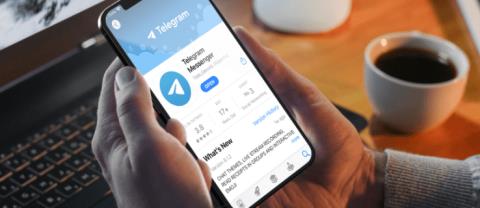


















Diana -
Vreau să împărtășesc și eu o experiență: am avut un utilizator care a început să devină enervant. L-am eliminat și grupul nostru a respirat
Ion C. -
Am fost foarte sceptic la început, dar metoda asta chiar funcționează! Merită încercat
Simona -
Foarte bine explicat! Poate ați putea face un tutorial cu capturi de ecran pentru cei mai puțin tehnici
Ana -
Mă bucur că am găsit acest ghid! Am întâmpinat probleme cu niște utilizatori inadecvați în grupul meu
Mihai 007 -
A folosit cineva cumva metoda asta? Funcționează cu orice tip de utilizator
Raluca -
Aș vrea să aflu mai multe despre cum să creez reguli pentru grup, pentru a preveni asemenea probleme.
Roxana -
Am avut mari bătăi de cap cu un utilizator enervant! Acum pot să-l elimin cu ușurință, mulțumesc
Cătălina -
Foarte instructiv! Ce se întâmplă dacă elimin un utilizator, mai poate relua contactul
Victoria 987 -
Câteodată mă întreb dacă eliminarea unui utilizator ar trebui să fie ultimul pas. Poate ar trebui să discutăm mai întâi?
Florin -
Foarte bine! Am avut și eu probleme cu un utilizator neplăcut. Acum pot să-l elimin rapid.
Mario -
Chiar trebuie să avansăm în gestionarea grupurilor noastre de Telegram! E bine că există articole ca acesta.
Elena -
Am un grup de Telegram unde au intrat câțiva utilizatori ofensivi. Abia aștept să utilizez aceste indicații!
Alex -
Chiar m-am confruntat cu o situație similară zilele trecute. Abia acum am găsit o soluție. Mulțumesc
Irina -
Mulțumesc pentru informații! M-am confruntat cu un utilizator care posta mesaje spam și acum pot să-l îndepărtez
Victor -
Întrebarea mea este: cum pot să mă asigur că nu mai revin utilizatorii eliminați? Au acces să se alăture din nou
Sorin -
Chiar mă bucur că am găsit acest articol. Lumea poate deveni atât de toxică uneori
Radu -
Ce tare! Un prieten mi-a spus de un utilizator care dădea mereu rateuri și acum știu cum să acționez.
Mihaela -
O mică glumă: uneori, am vrut să elimin câțiva prieteni, nu utilizatori! 😄
Alexia -
(Mă simt mai bine acum!) Chiar m-am simțit dată la o parte de un asemenea utilizator, acum știu cum să-l elimin.
Petru -
Întreb și eu: câți oameni pot fi eliminați într-o zi dintr-un grup mai mare? Există vreo limită
Andrei -
Foarte util! M-am tot întrebat cum să elimin un utilizator problematic din grupul meu de Telegram. Acum știu ce să fac!
Cristina -
Oare există vreo modalitate de a preveni intrările nedorite în grup? Poate ar trebui să discutăm despre asta
Maria -
Bravo, articolul este super! E important să știm cum să ne protejăm grupurile de Telegram
Lavinia -
Mulțumesc pentru ghid! Am reușit să îndepărtez un utilizator jignitor din grupul nostru
Alexandru -
Am încercat să elimin un utilizator și n-am reușit. Acum am găsit soluția aici. Mă ajută mult
Dan -
Am parte de un utilizator care tot insistă să posteze lucruri neadecvate. Acum am un ghid clar. Mulțumesc
Vasile -
Asta este o problemă frecventă! Poate ar trebui să discutăm mai des despre cum să gestionăm grupurile.
Gabi -
Mi se pare genial! O să-l aplic imediat, mai ales că am avut niște probleme cu un utilizator toxic
Oana -
Și eu am intrat în situații neplăcute cu unii utilizatori. Articolul tău m-a ajutat să înțeleg cum să-i gestionez mai bine
Nadia -
Îmi place ideea de a discuta despre cum să gestionăm mai bine grupurile! Poate facem un webinar pe această temă?
Cristi -
Articolul ăsta ar trebui distribuit în fiecare grup de Telegram! E super util!